
- 软件



/简体中文 /

/英文 /

/简体 /

/英文 /

/英文 /

/多国语言[中文] /
ChemDraw是一款多功能电脑化学绘图工具,用户界面简洁直观,提供了多种绘图功能以及化学信息管理功能,方便用户轻轻松松进行化学作图、分子模型生成、数据库信息管理等一系列操作。新版本添加了不少实用功能,更加满足相关从事化学行业用户的需求。
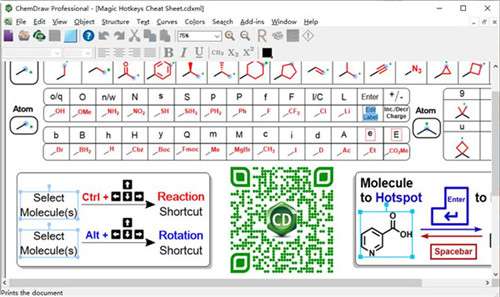
1、PubChem GHS LCSS(Laboratory Chemical Safety Sheet,实验室化学安全表)
选择一个分子,可以很轻松使用ChemDraw,立即可视化其GHS象形图、危险说明和预防声明代码。PubChem广泛收集的资料提供了主要化学品在世界上的安全机构的信息。
2、 ChemACX资源管理器
通过化合物的结构、或者供应商的CAS RN和价格信息、化学属性,浏览超过1000万中商用化合物。
3、Signals笔记本个人版
通过使用专为化学设计的现代云应用程序,轻松管理、搜索和共享你的实验。这些都由ChemDraw为你提供。
4、Mestenova ChemDraw版
直接使用MNova ChemDraw版,可直接在桌面上加载和处理1D NMR和lC/GC/MS数据。
5、共享HELM资源库
如果你对HELM感兴趣,你可以使用ChemDraw集中管理和共享你自己组织中的分子库,以获得更高的准确性和更可靠的科学。
6、ChemDraw Cloud
使用ChemDraw Cloud,可以从任何设备访问和编辑ChemDraw文件。
7、新的环形着色选项
通过对碳循环使用新的颜色填充选项,可以使我们的研究脱颖而出、沟通更佳清晰。
8、Name-To-Structure and Structure-To-Name
从一个普通的/IUPAC化学名称,快速生成一个准确的化学结构;反之亦然。
9、1H和13C核磁共振(NMR)预测
选择一个分子,并可视化他们的1H和13C核磁共振(NMR)频谱可能的样子。也可以选择CDCI3和DMSO-d6作为溶剂,并配置分光仪的频率。
10、SCIFinder和Reaxys集成
在ChemDraw中绘制一个分子或一个反应,并开始直接搜索SciFinder、Reaxys以及现在的SciFindern。
一、怎么把键变粗?
1、ChemDraw软件默认的化学键键角是120度。
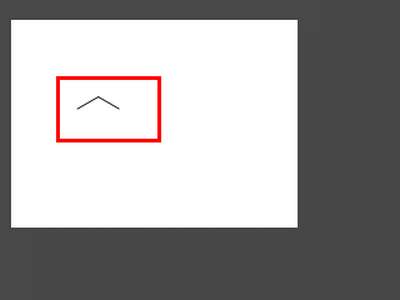
2、点击File,然后点击Document Settings跳出对话框点击Drawing选项。
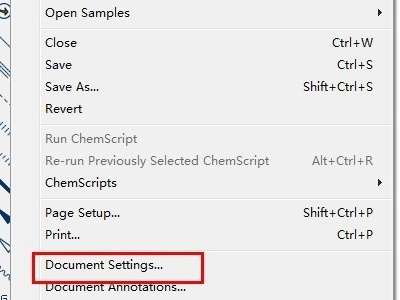
3、看到Chain Angle是120,将其改为60。
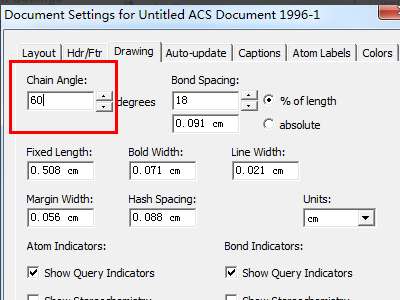
4、这样随便画两个连在一起的化学键,键角就变成60度了。
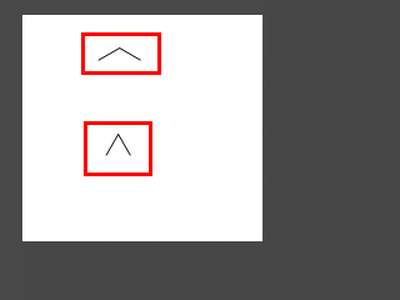
5、同样的方法设置键长,下图是设置之前的键长,从Document Settings里面可以看到键长默认是0.508cm。
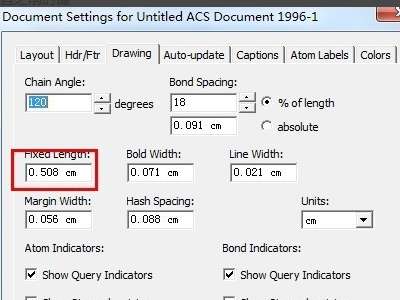
6、将键长该成1cm试试看,发现键长明显变成了。
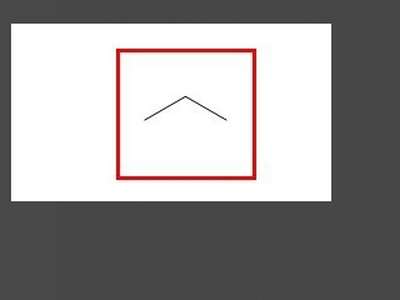
二、如何连接两个片段?
用户有两种方法连接分开的化学结构片段——组合(Group)和联结(Join),通过右击菜单和Object菜单用户均可打开Group和Join命令,如下图所示。
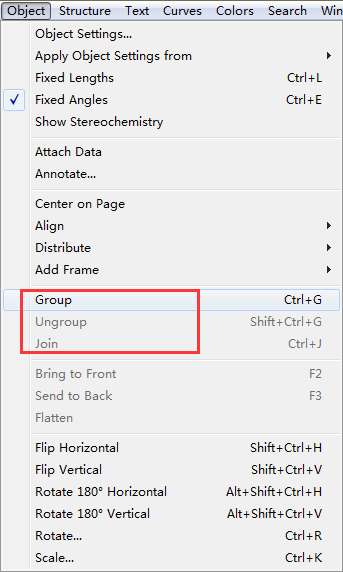
1、组合法连接结构
ChemDraw的组合法对绘制窗口内任意数量任意位置的结构片段均有效,即只要用户选中结构即可通过Group命令使其组合成为一个整体。从可视化效果来说,组合前后位置不发生变化,只是由分散变为整体,统一进行被删除、复制等编辑操作。组合方法是:选中化学片段之后,右击或者单击Object命令选择Group命令,也可使用快捷键Ctrl+G,组合后会统一位于一个矩形框中,ChemDraw还提供反组合Ungroup命令,组合效果图如下所示:
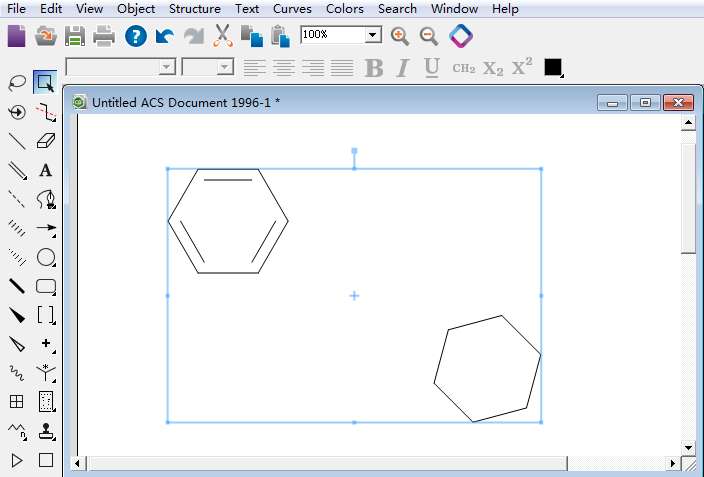
2、联结法连接结构
ChemDraw联结法同样不限定结构片段数量和位置,但是与组合法不一样的地方是,链接法只对有连接点的片段有用,即两个化学结构必须要有接触点,如下图所示的红色矩形框,所以在Join结构之前一定要将分开的移动到一起。联结操作方法是:选中有接触点的结构后,右击或者单击Object菜单的Join命令,或者使用快捷键Ctrl+J。
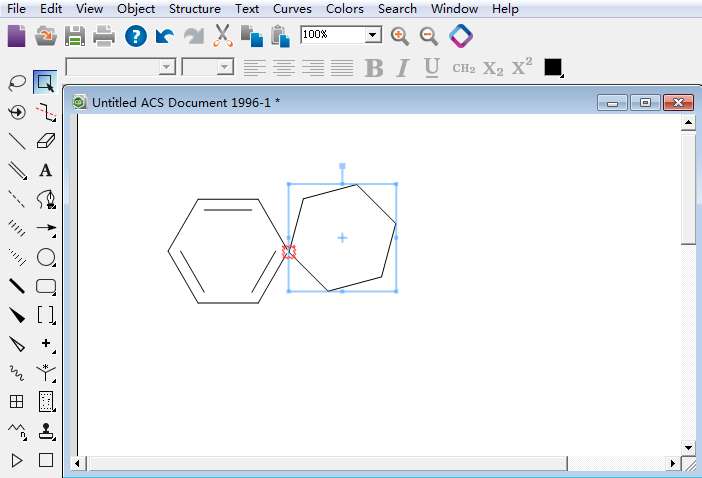
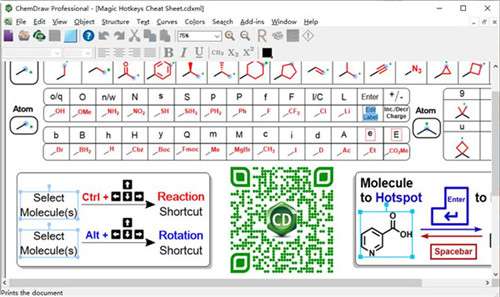
 Beauty Box(磨皮插件)v5.0
图形图像 / 39.00M
Beauty Box(磨皮插件)v5.0
图形图像 / 39.00M

 ps超级调色板V11.6.3.8绿色免费版
图形图像 / 2.10M
ps超级调色板V11.6.3.8绿色免费版
图形图像 / 2.10M

 xXx图片助手v1.0
图形图像 / 0.13M
xXx图片助手v1.0
图形图像 / 0.13M

 Spritecraftv1.1.7
图形图像 / 0.16M
Spritecraftv1.1.7
图形图像 / 0.16M


 tracepro(光学分析软件)v8.1.0中文破解版
图形图像 / 455.00M
tracepro(光学分析软件)v8.1.0中文破解版
图形图像 / 455.00M

 photoprocess.exe照片审核工具免费版
图形图像 / 6.00M
photoprocess.exe照片审核工具免费版
图形图像 / 6.00M

 DesignDollv5.5.1 汉化最新版
图形图像 / 25.00M
DesignDollv5.5.1 汉化最新版
图形图像 / 25.00M

 谷歌人体浏览器v65.0
图形图像 / 45.00M
谷歌人体浏览器v65.0
图形图像 / 45.00M

 ico图标提取工具Quick Any2Icov3.1.0.0免费版
图形图像 / 0.26M
ico图标提取工具Quick Any2Icov3.1.0.0免费版
图形图像 / 0.26M
